Разрешения по сайт
This post is also available in:
![]() English
English ![]() 日本語
日本語 ![]() Русский
Русский ![]() Français
Français ![]() Español
Español ![]() Deutsch
Deutsch ![]() Nederlands
Nederlands ![]() Српски
Српски ![]() Українська
Українська ![]() 简体中文
简体中文
Разрешения във Vivaldi
- Самопускане
- Геолокация
- Камера
- Микрофон
- Сензори за движение
- Известяване
- JavaScript
- Картини
- Изскачащи и пренасочващи елементи
- Натрапчиви или подвеждащи реклами
- Фоново сверяване
- Автоматични изтегляния
- Звук
- Устройства Bluetooth
- Устройства MIDI
- Откриване на престой
- Фоново сверяване
- Устройства USB
- Серийни портове
- Редактиране на файл
- Устройства HID
- Клипборд
- Обработчици на плащане
- Обогатена реалност
- Виртуална реалност
- Вписване чрез трета страна
- Управление на прозореца
- Шрифтове
- Бисквитки
Само някои от тях са позволени фабрично, други са напълно блокирани, а останалите ще искат вашето разрешение всеки път, когато нов сайт иска да получи достъп до някоя от изброените по-горе настройки.
Промяна на всеобщите разрешения по сайт
За да прегледате и обновите разрешенията по сайт за всички сайтове:
- Преминете към Настройки > Поверителност и защита > Разрешения по сайт.
- Уверете се, че в горната част на списъка е избрано Всеобщи разрешения.
- Използвайте падащото меню към всеки вид разрешение, за да го обновите.
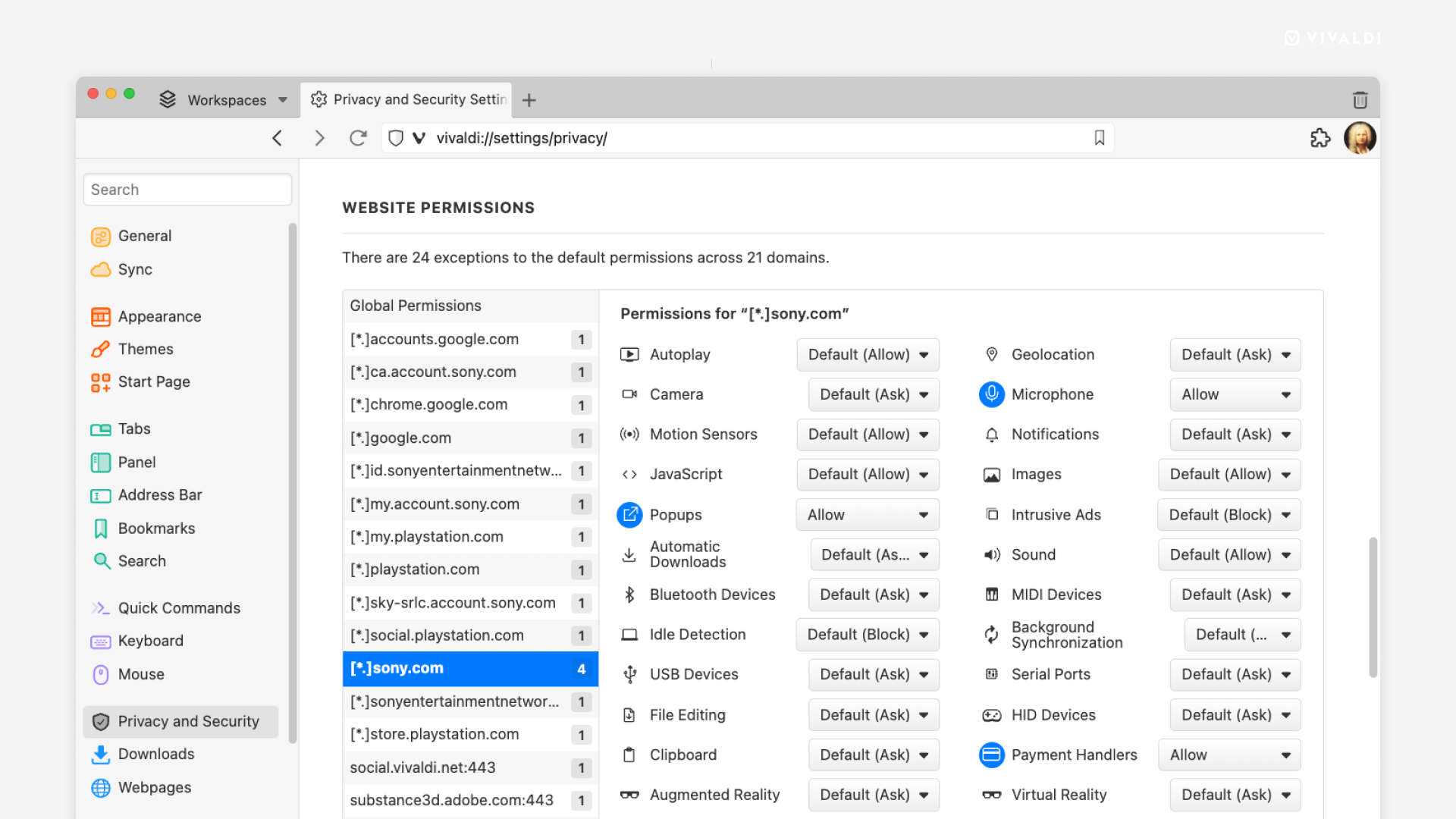
Промяна на определени разрешения по сайт
Когато даден сайт изисква достъп, например до камерата, отдясно на адресното поле ще се покаже диалог с известие. Вземете решение да позволите или да откажете разрешение на сайта за достъп до вашата камера. Vivaldi ще запамети кога отказвате разрешение и ще блокира сайта да ви задава същия въпрос отново.
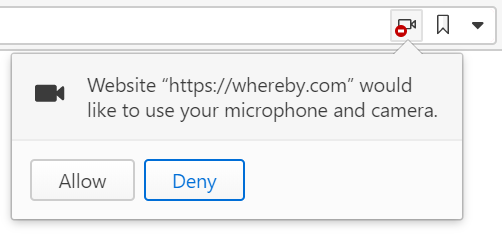
Ако диалогът се затвори, преди да вземете решение, щракнете върху иконата за разрешение отдясно на лентата с адреси (тази с червена маркировка на картината по-горе), за да го покажете отново.
За да прегледате и обновите разрешенията по сайт, на които сте предоставили или отказали достъп:
- Преминете към Настройки > Поверителност и защита > Разрешения по сайт.
- Изберете домейн в списъка.
- Използвайте падащото меню към всеки вид разрешение, за да го обновите.